Πίνακας περιεχομένων
Εάν προσπαθήσετε να εκτελέσετε το Sysprep στα Windows, περισσότερες από τρεις (3) φορές, τότε θα λάβετε το ακόλουθο μήνυμα σφάλματος " Εμφανίστηκε ένα μοιραίο σφάλμα κατά την προσπάθεια να γίνει Sysprep του μηχανήματος " και το ακόλουθο επεξηγηματικό μήνυμα εμφανίζεται μέσα στο αρχείο καταγραφής σφαλμάτων sysprep ( setuperr.log ): " Ημερομηνία Ώρα, Σφάλμα [0x0f0073] SYSPRP RunExternalDlls:Δεν εκτελούνται DLLs- είτε το μηχάνημα βρίσκεται σε άκυρη κατάσταση είτε δεν μπορέσαμε να ενημερώσουμε την καταγεγραμμένη κατάσταση, dwRet = 31 ".

Η Microsoft λέει ότι αυτό το μήνυμα σφάλματος "έχει σχεδιαστεί για να αποτρέψει την ανάπτυξη μιας κατεστραμμένης εικόνας", αλλά αυτό δεν είναι αλήθεια, επειδή το σφάλμα προκλήθηκε όταν φτάσατε στο όριο των τριών επανεκκινήσεων (δεν μπορείτε να εκτελέσετε το sysprep περισσότερες από τρεις φορές στο ίδιο μηχάνημα).
Σε αυτό το σεμινάριο θα βρείτε λεπτομερείς οδηγίες για το πώς μπορείτε να κάνετε Sysprep στο μηχάνημα Windows 7, 8 ή 10 περισσότερες από τρεις φορές και να παρακάμψετε το " Ημερομηνία Ώρα, Σφάλμα [0x0f0073] SYSPRP RunExternalDlls:Δεν εκτελούνται DLLs- είτε το μηχάνημα βρίσκεται σε άκυρη κατάσταση είτε δεν μπορέσαμε να ενημερώσουμε την καταγεγραμμένη κατάσταση, dwRet = 31 " μοιραίο σφάλμα κατά την εκτέλεση του Sysprep.
Πώς να διορθώσετε το μοιραίο σφάλμα SysPrep "dwRet = 31" και να κάνετε Sysprep στο μηχάνημά σας περισσότερες από τρεις (3) φορές.
Βήμα 1. Τροποποιήστε το SysprepStatus, Κατάσταση καθαρισμού & SkipRearm Τιμές μητρώου
1. Ανοιχτά παράθυρα Επεξεργαστής μητρώου Για να το κάνετε αυτό:
- Τύπος " Windows ”
 + " R " για να φορτώσετε το Εκτέλεση Πληκτρολογήστε " regedit " και πατήστε Εισάγετε το .
+ " R " για να φορτώσετε το Εκτέλεση Πληκτρολογήστε " regedit " και πατήστε Εισάγετε το .
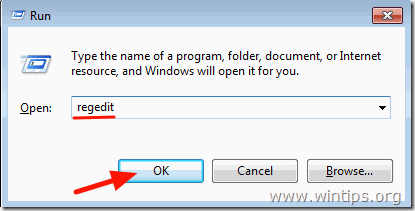
2. Μέσα στο μητρώο των Windows, μεταβείτε (από το αριστερό παράθυρο) σε αυτό το κλειδί:
HKEY_LOCAL_MACHINE\System\Setup\Status\SysprepStatus
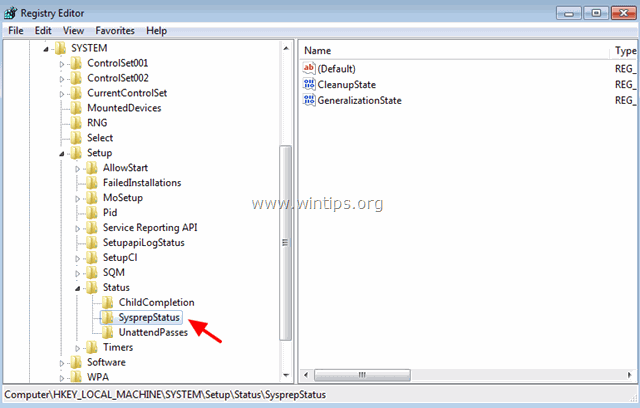
3a. Στο δεξί παράθυρο αλλάξτε το CleanupState τιμή σε 2 και κάντε κλικ στο OK .
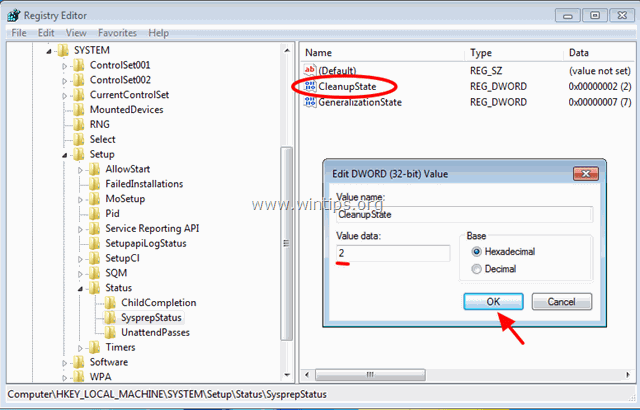
3b. Αλλάξτε το GeneralizationState τιμή σε 7 και κάντε κλικ στο ΕΝΤΆΞΕΙ.
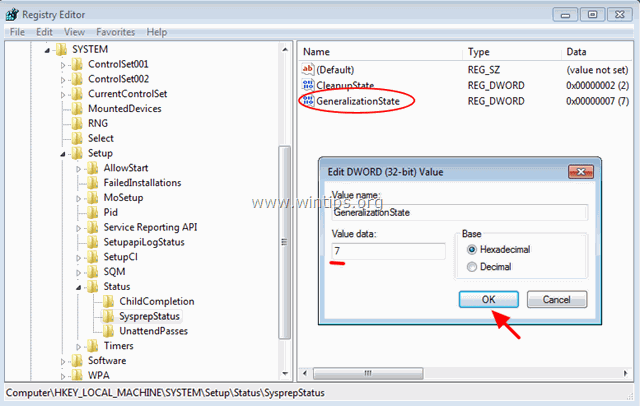
4. Στο αριστερό παράθυρο πλοηγηθείτε στο ακόλουθο κλειδί:
HKEY_LOCAL_MACHINE\Software\Microsoft\WindowsNT\CurrentVersion\SoftwareProtectionPlatform
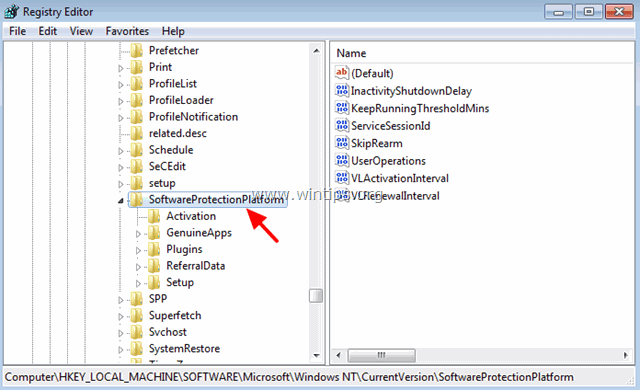
5. Στο δεξί παράθυρο, αλλάξτε το SkipRearm τιμή σε 1 .
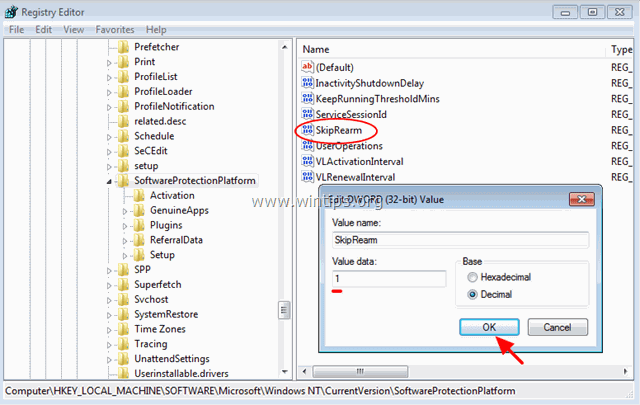
6. Κλείστε Επεξεργαστής μητρώου.
Βήμα 2. Απεγκαταστήστε και στη συνέχεια επανεγκαταστήστε την υπηρεσία MDSTC (Microsoft Distributed Transaction Coordinator)
1. Ανοίξτε τη γραμμή εντολών με δικαιώματα διαχειριστή. Για να το κάνετε αυτό:
Στο Windows 7 & Vista πηγαίνετε στο:
- Έναρξη > Όλα τα προγράμματα > Αξεσουάρ Δεξί κλικ στο " Γραμμή εντολών " και επιλέξτε " Εκτελέστε ως διαχειριστής ”.
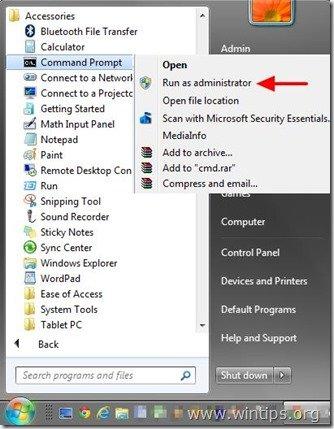
Στο Windows 10, 8 & 8.1 :
- Κάντε δεξί κλικ στο στην οθόνη κάτω αριστερή γωνία ( Έναρξη και από το αναδυόμενο μενού, επιλέξτε " Γραμμή εντολών (διαχειριστής) ”.
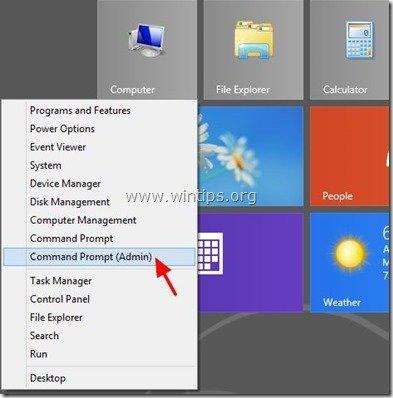
2. Στο παράθυρο της γραμμής εντολών πληκτρολογήστε την ακόλουθη εντολή και πατήστε Εισάγετε το για να απεγκαταστήσετε το MSDTC υπηρεσία:
msdtc -uninstall
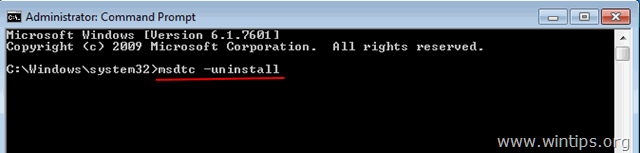
3. Στη συνέχεια, επανεγκαταστήστε το MSDTC πληκτρολογώντας την ακόλουθη εντολή (και πατώντας το πλήκτρο Enter) .
msdtc -install
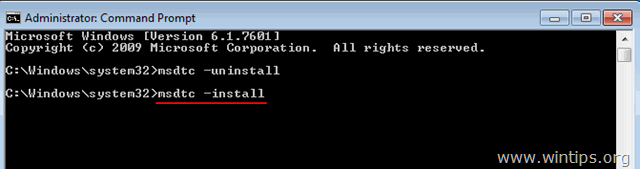
4. Κλείστε γραμμή εντολών.
Βήμα 3. Διαγράψτε το φάκελο Panther.
1. Ανοίξτε την Εξερεύνηση των Windows και πλοηγηθείτε στο C:\Windows\System32\sysprep\ φάκελος.
2. Διαγράψτε (ή μετονομάστε) το Πάνθηρας φάκελος.
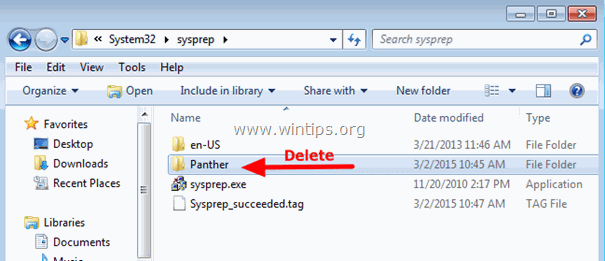
3. Τώρα εκτελέστε ξανά το sysprep. Το sysprep θα πρέπει να εκτελεστεί τώρα χωρίς προβλήματα.
Τελειώσατε! Ενημερώστε με αν αυτός ο οδηγός σας βοήθησε αφήνοντας το σχόλιό σας σχετικά με την εμπειρία σας. Παρακαλώ κάντε like και μοιραστείτε αυτόν τον οδηγό για να βοηθήσετε και άλλους.

Άντι Ντέιβις
Ιστολόγιο διαχειριστή συστήματος σχετικά με τα Windows





